最近很多网友问小编关于ps裁剪出圆形的简单操作,接下来小编就给各位亲们分享ps裁剪出圆形的操作流程,难度也不是很大,一起来学习相关的操作吧。
打开ps,按Ctrl+O打开图片,选择左侧工具栏的“选框工具”。
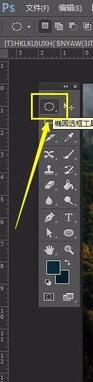
然后在“选框工具”中选择“椭圆选框工具”,进入下一步。
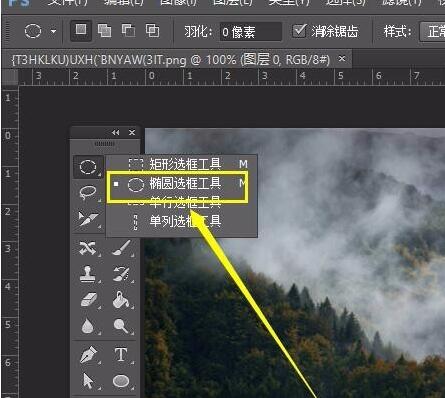
选中图片中有红色房子的区域,再按住Shift并拖动鼠标至目标区域(按住shift键,裁剪出的为正圆,相反则为椭圆。

选中区域后,再点击菜单栏中的“编辑”→“剪切”。
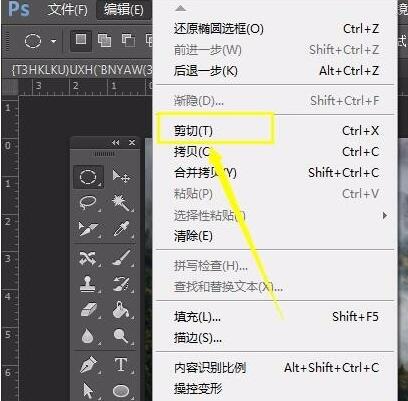
新建一个画布,将背景内容勾选为“透明”,再点击“确定”。
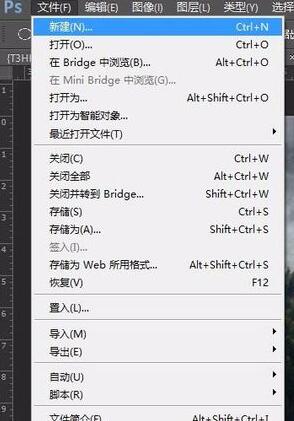
这时再点击工具栏中的“编辑”→“粘贴”。
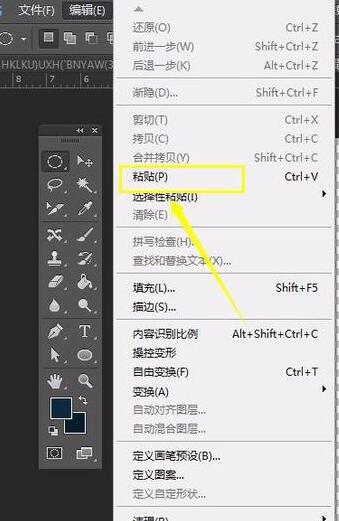
接着裁剪出的圆形图片就得到了。
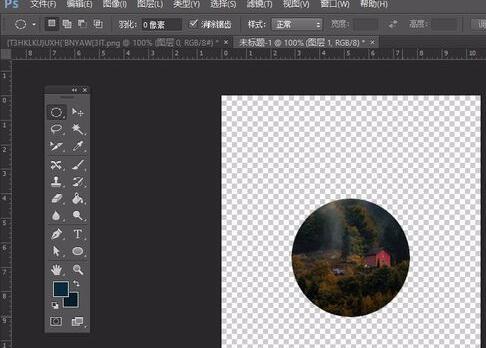
最后我们再“另存储为”JPG或PNG格式即可。
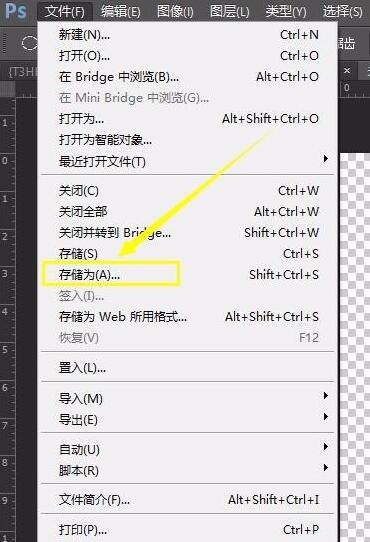
上文就讲解了ps裁剪出圆形的简单操作流程,希望有需要的朋友都来学习哦。
- 金铲铲之战辛迪加小丑阵容怎么搭配-辛迪加小丑阵容搭配攻略
- 金铲铲之战曙光神将怎么样-金铲铲之战曙光神将详细介绍
- 金铲铲之战潜龙刺怎么样-金铲铲之战潜龙刺详细介绍
- 金铲铲之战帝国秒杀流阵容怎么搭配-帝国秒杀流阵容搭配攻略
- 金铲铲之战黑魔拉克丝阵容怎么搭配-黑魔拉克丝阵容搭配攻略
- 金铲铲之战星界龙神怎么样-金铲铲之战星界龙神详细介绍
- Adobe Illustrator怎么设置阴影-设置阴影的方法
- Adobe Illustrator如何连续复制-连续复制的方法
- Adobe Illustrator如何设置约束角度-设置约束角度的方法
- Adobe Illustrator如何画三角形-Adobe Illustrator画三角形的方法
- 除灵猎人粉末怎么拿?-除灵猎人获取粉末攻略
- 除灵猎人TP怎么获取?-除灵猎人TP攻略
- 除灵猎人真结局怎么解锁?-除灵猎人真结局触发攻略
- 皇家骑士团:重生开局怎么玩?-皇家骑士团:重生初期玩法攻略
- 皇家骑士团:重生教士有什么用?-皇家骑士团:重生教士玩法攻略
- 皇家骑士团:重生职业怎么选择?-皇家骑士团:重生职业攻略
- 皇家骑士团:重生怎么练级?-皇家骑士团:重生练级攻略
- 光盘刻录大师怎么截取视频?-光盘刻录大师视频截取教程
- 光盘刻录大师怎么刻录视频光盘?-光盘刻录大师刻录视频光盘教程
- 光盘刻录大师如何刻录系统光盘?-光盘刻录大师刻录系统光盘教程
- 光盘刻录大师如何刻录光盘?-光盘刻录大师刻录光盘教程
- 《三国志11》怎么打汉字?-《三国志11》打汉字攻略
- 《三国志11》如何更换君主?-《三国志11》篡位攻略
- 《三国志11》怎么招降俘虏的武将?-《三国志11》俘虏招降攻略
- 《三国志11》封官技巧有什么?-《三国志11》封官攻略
- EV录屏怎么一边录屏一边录脸?-EV录屏一边录屏一边录脸操作方法
- EV录屏如何开启EV录屏窗口穿透?-EV录屏窗口穿透开启教程
- EV录屏如何加上水印?-EV录屏加水印教程
- EV录屏中悬浮球怎么打开?-EV录屏悬浮球方法
- 小智桌面的壁纸有哪些?-小智桌面壁纸教程攻略